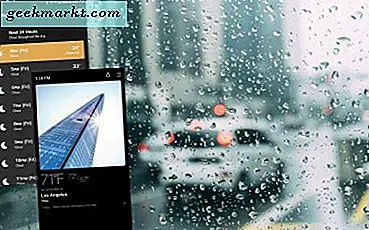Hãy đối mặt với nó, GIF rất dễ chụp nhưng khó chỉnh sửa. Tôi có thể khuyên bạn nên sử dụng phần mềm trả phí như After Effects hoặc Photoshop nhưng đó không phải là một lựa chọn cho tất cả mọi người. Do đó, tôi sẽ chia sẻ với bạn một số phần mềm đơn giản, dễ dàng và hiệu quả để chỉnh sửa mà không mất công sức của bạn.
Đọc: Ứng dụng bàn phím GIF tốt nhất cho Android
Cách chỉnh sửa ảnh GIF - Trình duyệt
EZGIF là một trình chỉnh sửa trực tuyến cho phép bạn chỉnh sửa ảnh GIF mà không cần phần mềm độc lập. Vì vậy, bạn không gặp rắc rối khi cài đặt phần mềm đặc biệt trên PC của mình.
Trong số một số tùy chọn mà tôi đã thử, EZGIF là tốt nhất do hai lý do. Việc đầu tiên là một giao diện người dùng đơn giản va thu hai, nhiều lựa chọn để chơi với. Nó có tất cả bộ công cụ cơ bản cho phép bạn làm hầu hết mọi thứ bạn có thể nghĩ đến. Khi bạn mở trang web, nó cung cấp các tùy chọn như Video to GIF, Resizer, Optimizer và Gif Maker nhưng bạn cũng có thể chọn các tùy chọn từ hộp công cụ. Giả sử bạn muốn thay đổi kích thước, bạn có thể chọn ngay từ hộp công cụ.
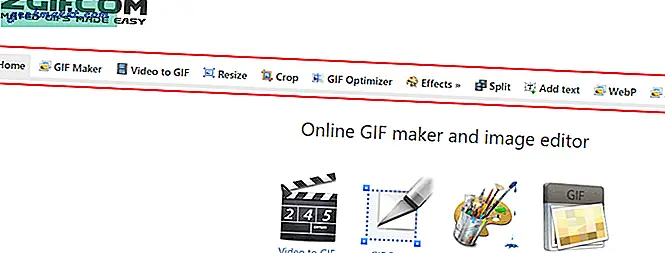
Gif Maker kết hợp nhiều hình ảnh và cung cấp cho bạn một GIF ngay lập tức. Bạn có thể đặt "Tỷ lệ khung hình" và “Tốc độ". Ngoài ra, bạn cũng có thể thêm "Crossfade" và điều chỉnh phong cách chuyển tiếp. Bạn cũng có thể tạo GIF từ video (Tối đa 100 Mb) một cách dễ dàng và sử dụng Thay đổi kích thước và cắt để điều chỉnh nó cho phù hợp.

Tối ưu hóa công cụ cho phép bạn nén GIF bằng cách sử dụng một số phương pháp. Giảm màu giảm màu sắc trong mỗi khung làm giảm kích thước tệp. Loại bỏ khung cho phép bạn thả các khung trùng lặp và cũng cung cấp cho bạn tùy chọn để giảm mỗi khung hình thứ hai, thứ ba hoặc thứ tư.
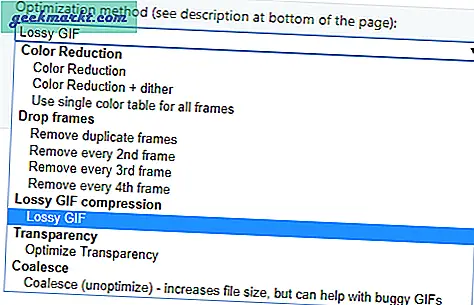
Các hiệu ứng có nhiều tùy chọn bạn có thể chọn, bạn có thể chọn một giá trị đặt trước, nâu đỏ, đơn sắc trong số rất nhiều. Bạn có thể làm mờ hoặc làm sắc nét, thay đổi độ bão hòa, độ sáng và màu sắc. Có tùy chọn khung cho phép bạn thay đổi đường viền bằng rắn, tròn, v.v.
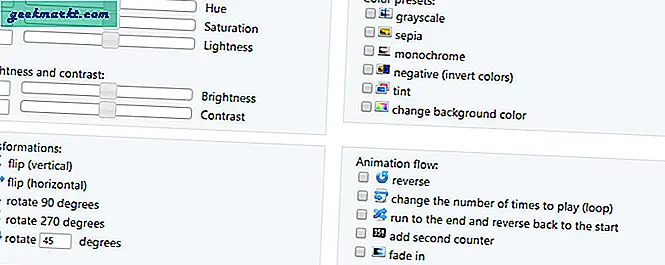
Ngoài ra còn có nhiều tính năng khác, như thêm văn bản, tách khung và lớp phủ nhưng tôi hầu như không tìm thấy công dụng của chúng cho đến bây giờ.
Cảnh báo duy nhất với EZGIF là trong khi xuất, nó làm tăng kích thước tệp có thể là một vấn đề đối với một số người dùng.
Cách chỉnh sửa ảnh GIF - Windows
Tôi bắt đầu với Instagiffer nhưng điều đó không phù hợp với tôi. Mặc dù nó rất đơn giản nhưng nó không đủ đáp ứng. Có rất nhiều tính năng nhưng chúng không được mô tả tốt. Vì vậy, tôi không thấy nó thân thiện với người dùng. Những gì tôi đã tìm thấy là một ứng dụng khác giúp tôi giải tỏa lo lắng.
Nhập ScreenToGif. Tôi thực sự có thể nói về các khả năng đa dạng của phần mềm này, nhưng có thể vào lúc khác. Về mặt chỉnh sửa thì đây là một tướng tổng lực.
Bạn có Hoàn tác / Làm lại đặc trưng. Tôi chỉ đua thôi. Trước hết, bạn có thể kéo và thả GIF thẳng trên cửa sổ và nó mở ra GIF trong khung, điều này rất thuận tiện để sửa đổi ngay cả những chi tiết nhỏ nhất. Nó chứa đầy các tính năng phổ biến như xóa một khung hoặc nhiều khung cùng nhau.
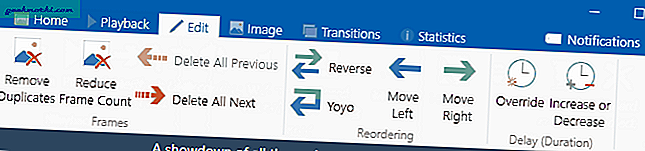
Xóa số lượng khung hình trùng lặp / giảm- Nó nghiên cứu mọi khung hình dưới dạng pixel và loại bỏ một khung hình nếu nó khớp 90% với người hàng xóm trực tiếp của nó.
Xóa tất cả Trước đó / Tiếp theo - Nó có thể quan trọng đối với ai đó nhưng nó rất hữu ích khi bạn không muốn chọn khung để xóa theo cách thủ công. Bạn có thể chọn một khung và chọn một trong hai thao tác này sẽ xóa tất cả các khung trước / sau khung đã chọn.
Đảo ngược / YOYO -Đảo ngược làm cho hoạt ảnh di chuyển từ khung hình cuối cùng đến khung hình đầu tiên trong khi YOYO sẽ làm cho hoạt ảnh đi về phía trước và sau đó lùi lại.
Ngoài ra còn có một tùy chọn để điều chỉnh độ trễ. Vượt quá, Tăng hoặc Giảm hoặc Quy mô có thể thay đổi thời gian phát của một khung hình trước khi chuyển sang khung hình tiếp theo. Các tối thiểu giá trị có thể được chỉ định là 10 phần nghìn giây trong khi mức tối đa là 25.500 mili giây. Bạn cũng nhận được các tùy chọn định dạng phức tạp cho phép bạn thêm văn bản, đường viền và thậm chí là một thanh cho biết vị trí của GIF.
Một số người dùng có thể gặp sự cố với quá trình xử lý và xuất vì tốc độ hơi chậm.
Cách chỉnh sửa ảnh GIF - Android
Android có rất nhiều tùy chọn để lựa chọn nhưng không phải tất cả chúng đều hoạt động tốt. Tôi tìm thấy một cái hoạt động nhưng đơn giản.
GIF Shop là một ứng dụng có nhiều tính năng cũng có trình chỉnh sửa mạnh mẽ. Nó có tất cả các tính năng mà chúng ta đã thảo luận ở trên, tức là bạn có thể điều chỉnh tốc độ, cắt clip, xem và xóa khung hình cũng. Ngoài ra còn có một Điều chỉnh tùy chọn cho phép bạn thay đổi độ sáng, độ tương phản, độ bão hòa và các thuộc tính clip khác.
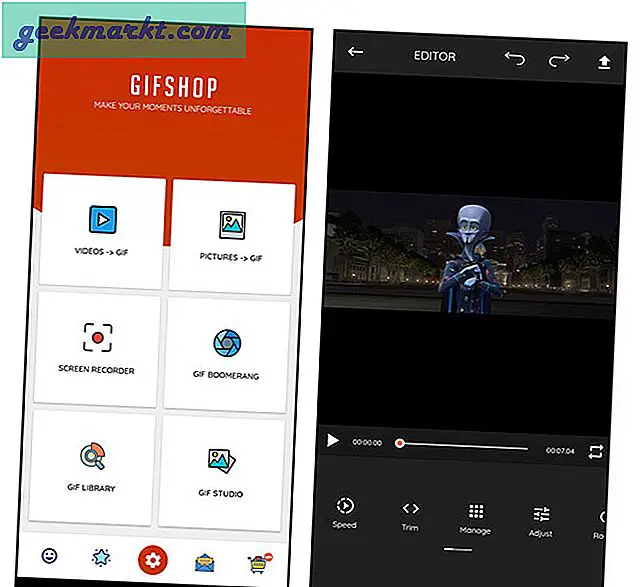
Có cắt trước khung hoặc bạn có thể tùy chỉnh cắt nó, thêm vào đó bạn cũng có thể lật nó theo chiều dọc hoặc chiều ngang. Chức năng đảo ngược thực hiện công việc tương tự là đi từ lùi đến tiến. Đối với ai đó đang tìm kiếm nhiều lựa chọn hơn, Bạn có thể thêm nhãn dán và xác định thời lượng của chúng. Ngoài ra còn có một tính năng meme cho phép bạn thêm văn bản ở trên cùng và dưới cùng để mang lại cảm giác meme cổ điển.
Con:Quảng cáo bật lên ở cuối trong một số cửa sổ. Bạn cần nâng cấp lên cao cấp để loại bỏ quảng cáo và bật tính năng hoàn tác / làm lại.
Cách chỉnh sửa ảnh GIF - iOS
Trong số tất cả các tùy chọn mà tôi đã thử nghiệm, GIF Maker nổi bật. Không có gì hơn, không có gì ít hơn. Đó chính xác là những gì bạn mong đợi. Bạn chỉ cần mở GIF và cắt nó bằng cách kéo các thanh màu đỏ.
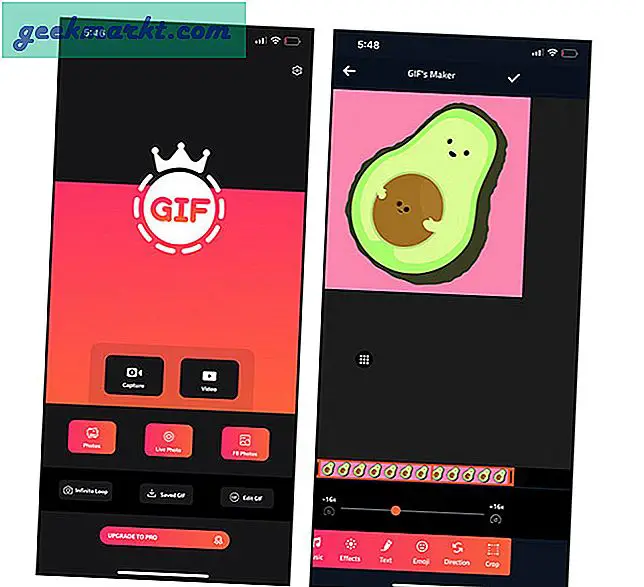
Cũng có một giám sát tốc độ phát lại có thể được điều chỉnh. Bạn cũng có thể thêm văn bản đề phòng và cũng có hỗ trợ cho biểu tượng cảm xúc. Cắt và hướng cũng là các tính năng phổ biến ở đây đối với tất cả các Ứng dụng mà chúng ta đã thảo luận. Một tính năng độc đáo của ứng dụng cụ thể này là khả năng thêm nhạc. Bạn chỉ cần chọn bất kỳ bản nhạc nào từ điện thoại của mình và thêm vào đây.
Con:Cần nâng cấp lên PRO để vô hiệu hóa quảng cáo.
Tải xuống GIF Maker tại đây.
Cách chỉnh sửa ảnh GIF - Mac
GIF Brewery 3 đã có một lượng lớn người dùng và nổi tiếng với khả năng chỉnh sửa GIF thành thạo. Giao diện người dùng đơn giản với tất cả các điều khiển chính ở dưới cùng. Nó cho phép bạn cắt và thay đổi kích thước ảnh GIF. Bạn cũng có thể đặt tốc độ khung hình và điều chỉnh độ trễ theo cách thủ công.
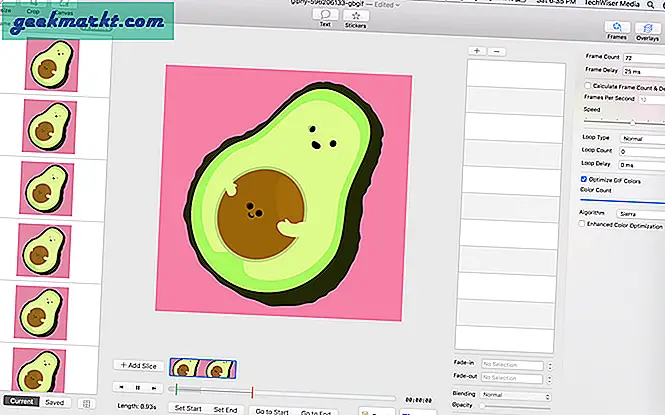
Hiệu chỉnh màu sắc và các hiệu ứng như Chuyển giao và Noir có thể được áp dụng để nâng cao cảm giác. Nó cũng gây ấn tượng bằng cách cho phép nhiều chú thích và hỗ trợ lớp phủ cũng. Ở góc trên cùng bên trái, bạn có tùy chọn để chọn chiều cao và chiều rộng canvas ngoài một bảng màu để lựa chọn nền. Bạn cũng có thể chọn loại vòng lặp trong trường hợp GIF dài thành bình thường, đảo ngược hoặc palindrome. Nhìn chung, đây là một ứng dụng tuyệt vời để chỉnh sửa các ảnh GIF yêu thích của bạn.
Đóng từ
Vâng, đây là một số phần mềm chỉnh sửa GIF đơn giản nhưng rất hiệu quả mà tôi đã chia sẻ với bạn. Tôi biết có những lựa chọn thay thế cho những ứng dụng này, nhưng tôi cảm thấy những ứng dụng này thực hiện thủ thuật mà không cần phô trương. Bạn có biết lựa chọn thay thế nào tốt hơn cho những thứ này mà bạn muốn tôi kiểm tra không? Thả một bình luận bên dưới.
Đọc: Ứng dụng Gif Maker tốt nhất cho Android